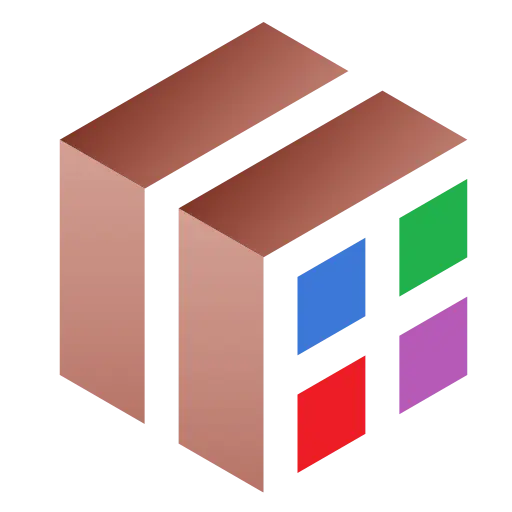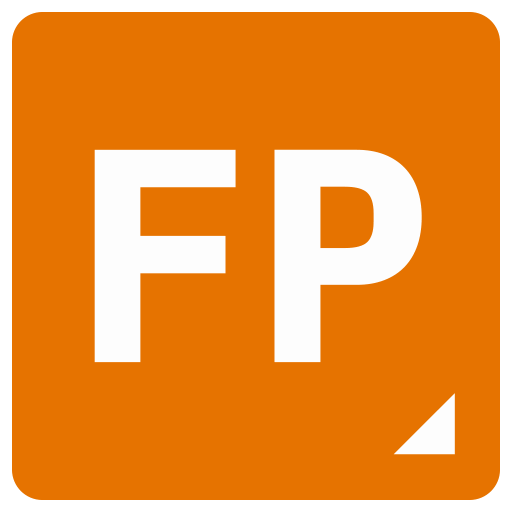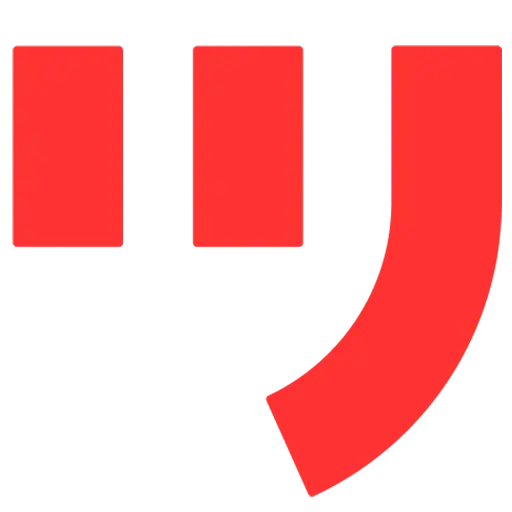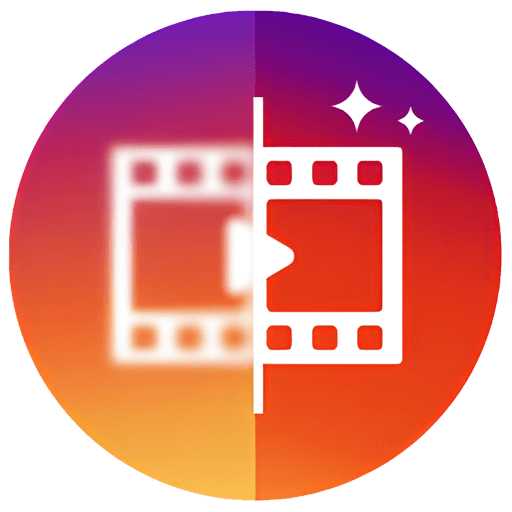ログインで機能制限解除

{{ item.spec_option }}
{{ item.spec }}
システム
¥{{ random.sku_info.price }}
参考価格
Air Live Drive Proにより、複数のネットワークディスクをローカルディスクとしてマウントして使用できます。各ネットワークディスクはコンピュータ上の独立したディスクドライブになります。
- クラウドをローカルディスクとして使用
クラウドをコンピュータ上のディスクドライブとして接続し、クラウドをローカルディスクとして使用します。
- オンライン作業
クラウド内のファイルで一般的なツールやプログラムを直接使用します。
- 複数のクラウドをサポート
Air Live Driveは最も重要なクラウドに適用され、同じクラウドから複数のアカウントを追加することができます。各アカウントはコンピュータ上のディスクドライブになります。
- ハードディスクドライブの省スペース化
クラウドをコンピュータにコピーすることなくオンラインで動作し、ハードディスクドライブのスペースを節約できます。
- 無償版
無料バージョンを使用してソフトウェアを理解します。
体験を完了するためのProfessional Editionを取得します。
- Out-of-syncで動作
同期処理を回避するためにクラウド内のファイルを直接処理します。
Air Live Driveが現在サポートしているクラウドディスクのリスト:
OneDrive,OneDrive for Business,OneDrive中国版,Google Drive,Box,Dropbox,Mega,Yandex,Naver,Hidrive,Mail.ru,WebDAV,Mail.com,Adrive,Magenta Cloud,Stack Storage,Datto Drive,pCloud,InfiniCloud,SharePoint Online,SharePoint China,Opendrive,Backblaze,Koofr,Owndrive,Nextcloud,Orange Flexible Cloud,Jottacloud,Onlime.dk,ナッツ雲、アリ雲、ワサビ、S 3、AWS s 3、Huawey、Idrive e 2、FTP、FTPS、SFTP.
{{ app.qa.openQa.Q.title }}
OneDrive 1 TBのネットワークディスクをローカルディスクと同じように簡単にマウントするには?
親愛なるユーザーの皆様、こんにちは!
今日は、ご購入いただいたMicrosoft 365パーソナル版、ファミリー版、またはコラージュ版に含まれる ;OneDrive 1 TBクラウドストレージスペース、使用効率を高める秘訣は、このクラウドストレージスペースをローカルシステムにマウントすることです。ローカルハードディスクを操作するように便利です!
次に、Air Live Drive Proを使用してOneDriveクラウドディスクをローカルディスクにマウントする方法を学習していきます。
1、ソフトウェアをダウンロードしてインストールする:まず、Air Live Drive Proをダウンロードしてください。インストーラは次のアドレスから取得できます。Air Live Drive Proをダウンロードします。
2、クラウドディスクを追加する:ソフトウェアのインストールが完了したら、プログラムを起動して「クラウドディスクの追加」をクリックします。サポートされているクラウドディスクからOneDriveを選択します。
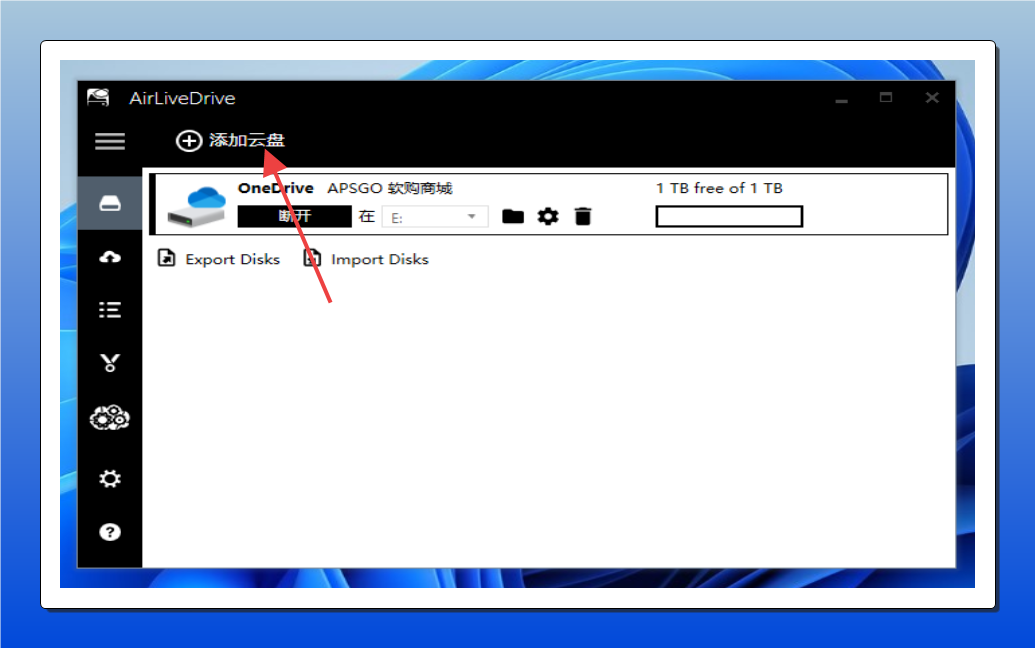
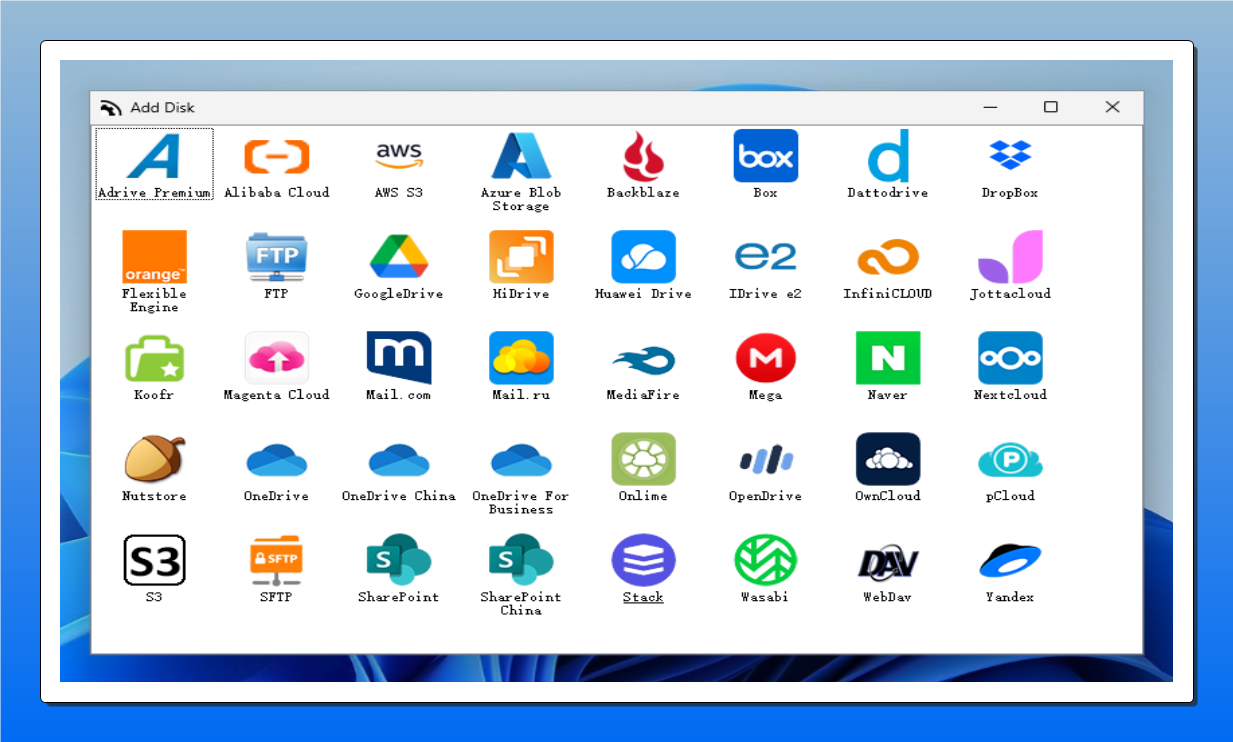
2、ログイン許可:次に、Microsoft 365アカウント(つまりウィチャットアカウント)へのログインを求めるポップアップウィンドウが表示されます。プロンプトに従ってログインを完了し、「承認」をクリックします。
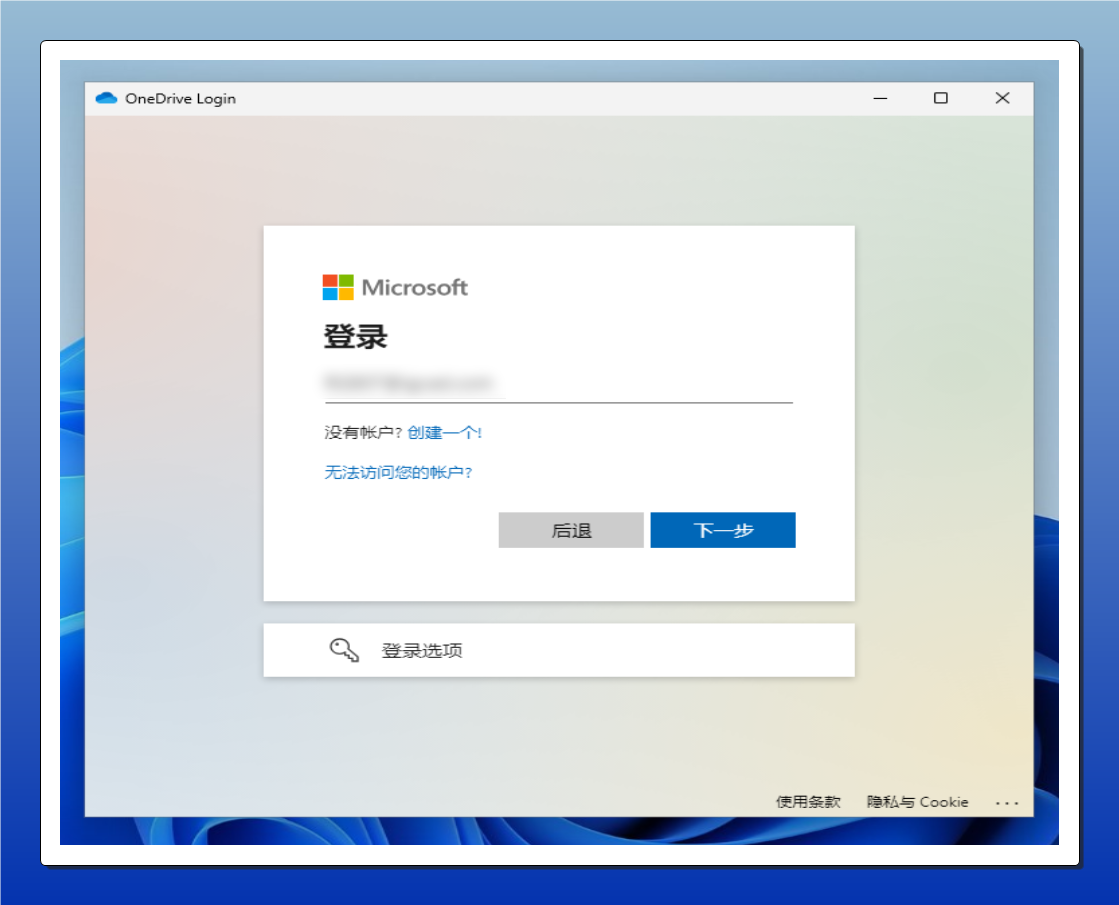

3、クラウドディスクを表示して接続する:承認が成功すると、Air Live Drive Proのディスクリストに承認されたOneDriveクラウドディスクが表示されます。接続をクリックすると、ファイルエクスプローラが自動的に開き、クラウドディスクがロードされます。
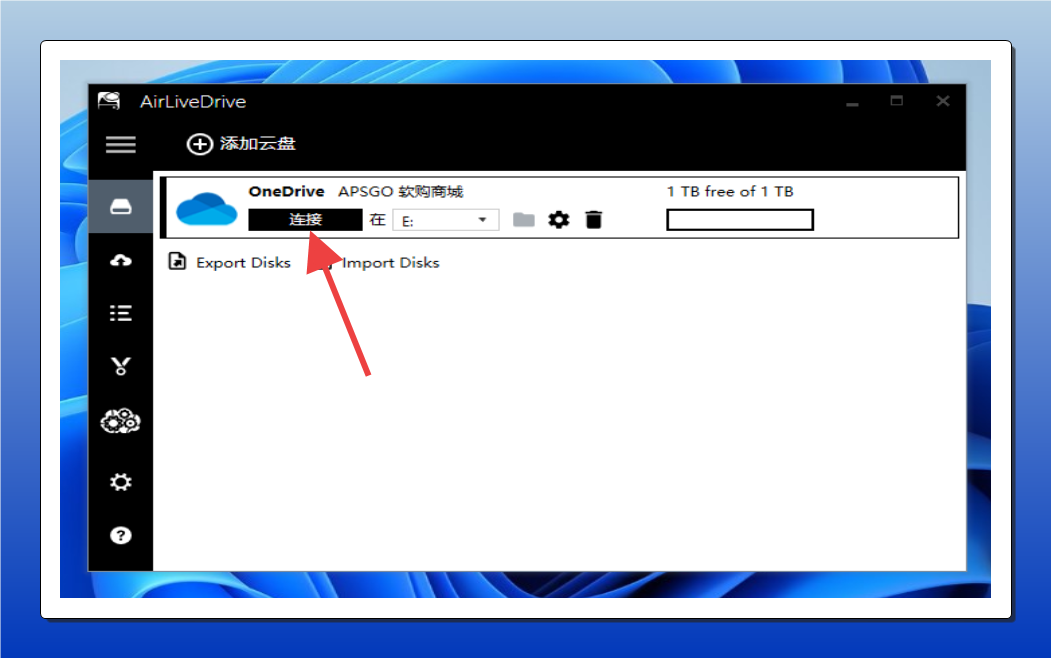
4.1、自動マウントの設定:使用感を高めるために、起動時にソフトウェアがクラウドディスクを自動的にマウントするように設定し、バックグラウンドデータ転送機能を有効にすることができます。
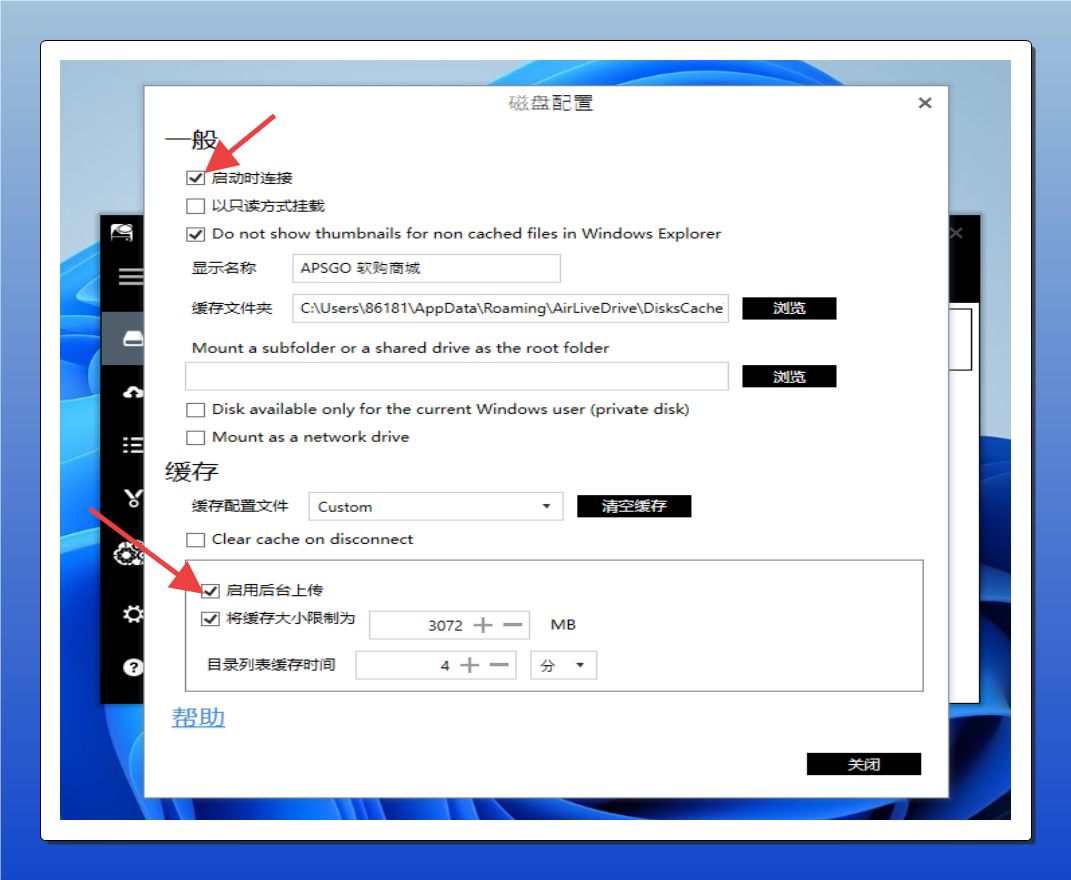
5、ローカルアクセスクラウドディスク:マウントが完了すると、ローカルハードディスクを操作するように、「マイコンピュータ」で「OneDrive xxxxx」というクラウドディスクを見つけることができます。ダブルクリックで開くことができ、ドキュメントのコピー、貼り付け、削除などの操作を行うことができます。
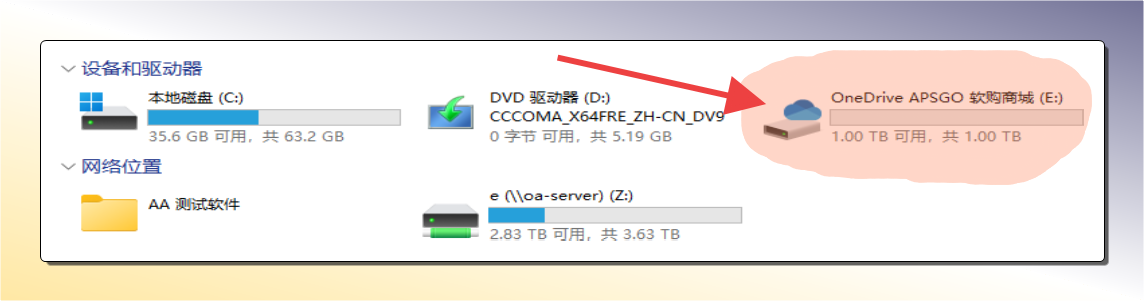
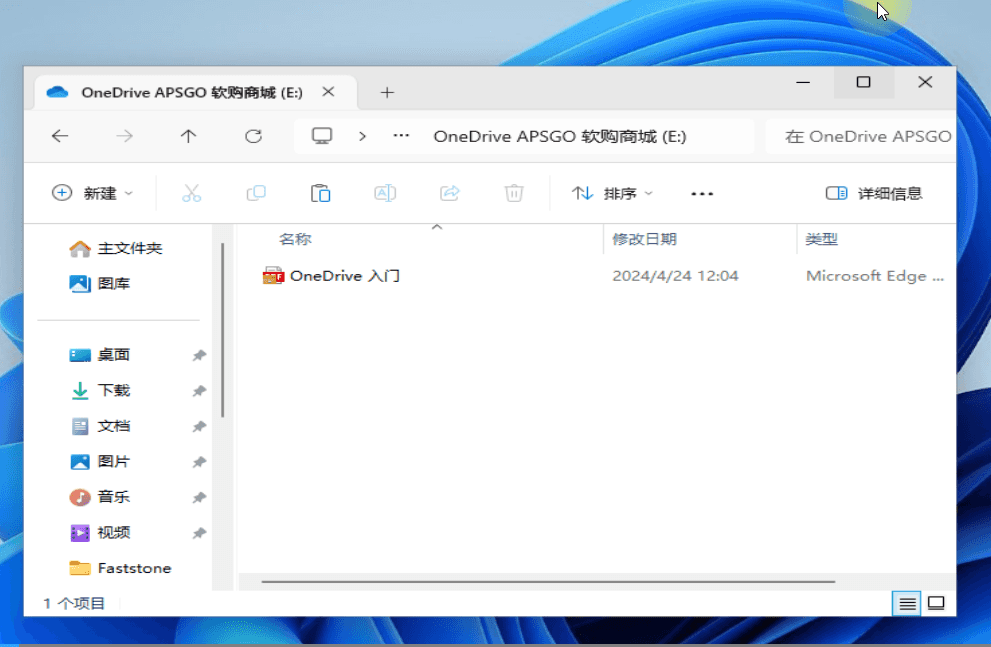
6、同期ログを表示する:Air Live Drive Proのログリストには、データの同期とコピーの詳細なログを表示することもできます。

これらの手順により、OneDriveクラウドストレージスペースをより効率的に使用できるようになります。操作中に何か問題が発生した場合は、いつでもお問い合わせください。楽しいご利用を!
このように
敬礼する
値下げ交渉